
Kesalahan Java 1603 muncul ketika instalasi Java gagal. Hal ini terjadi karena berbagai alasan, mulai dari file yang diunduh karena versinya tidak kompatibel atau PC Anda mengalami masalah sistem. Apapun itu, ada cara untuk memperbaiki masalah dan menginstal utilitas tanpa masalah. Kami akan menunjukkan cara melakukannya di PC Windows 11 atau Windows 10 Anda.
Beberapa alasan kegagalan penginstalan Java adalah Anda tidak menjalankan penginstal dengan hak admin, antivirus Anda memblokir penginstalan, aplikasi pihak ketiga di PC Anda mengganggu, dan banyak lagi.
Pastikan Anda Menginstal Versi Java yang Benar
Item pertama yang harus diperiksa ketika instalasi Java Anda gagal adalah versi yang telah Anda unduh. Itu harus kompatibel dengan instalasi Windows Anda.
Misalnya, jika milik Anda adalah versi Windows 32-bit, Anda harus menginstal Java versi 32-bit dan bukan 64-bit di PC Anda. Kami merekomendasikan untuk menginstal versi 32-bit dan melihat apakah itu berfungsi.
Jalankan Penginstal Java Dengan Hak Administrator
Penginstal Java memerlukan berbagai izin untuk menginstal utilitas pada PC Anda. Mungkin saja penginstal tidak memiliki hak yang diperlukan sehingga menyebabkan penginstalan gagal.
Dalam hal ini, luncurkan penginstal dengan hak istimewa admin untuk menyelesaikan masalah.
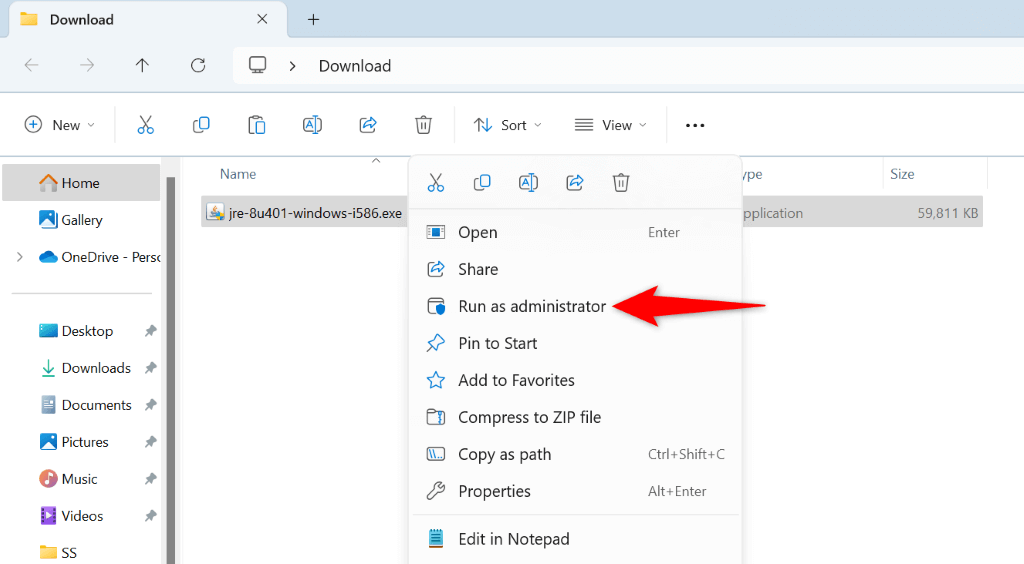
Matikan Antivirus Anda Sebelum Menginstal Java
Jika instalasi Java masih gagal, program antivirus Anda mungkin mengganggu prosesnya. Pembatasan ini terkadang menyebabkan alat tidak dapat dipasang. Dalam hal ini, untuk sementara matikan perlindungan antivirus Anda dan jalankan file pemasang.
Langkah-langkah untuk mematikan perlindungan antivirus berbeda-beda tergantung program yang Anda gunakan. Namun, di sebagian besar program, Anda hanya perlu mematikan tombol proteksi utama untuk menonaktifkan proteksi..
Jika Anda pengguna Antivirus Pertahanan Microsoft, gunakan langkah-langkah berikut untuk menonaktifkan perlindungan sementara:
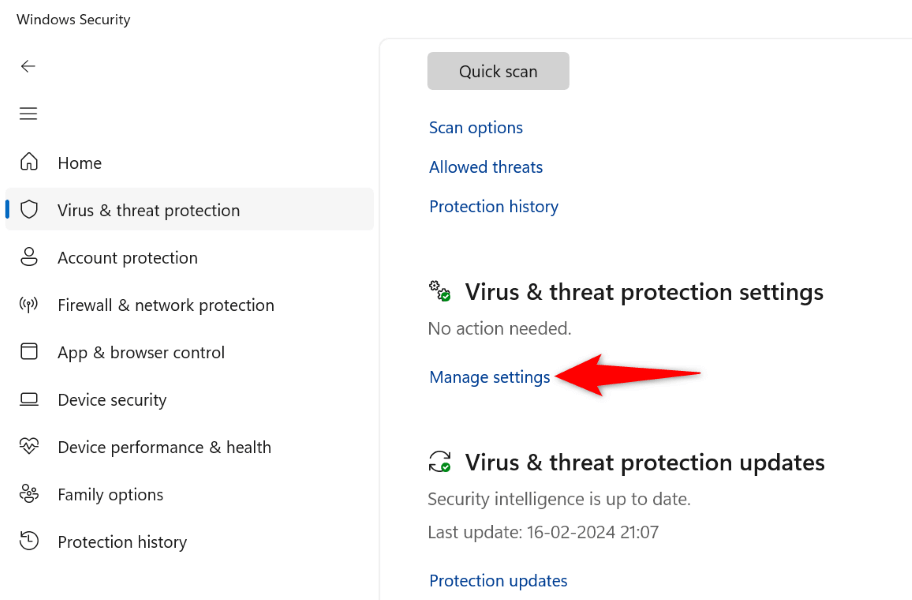
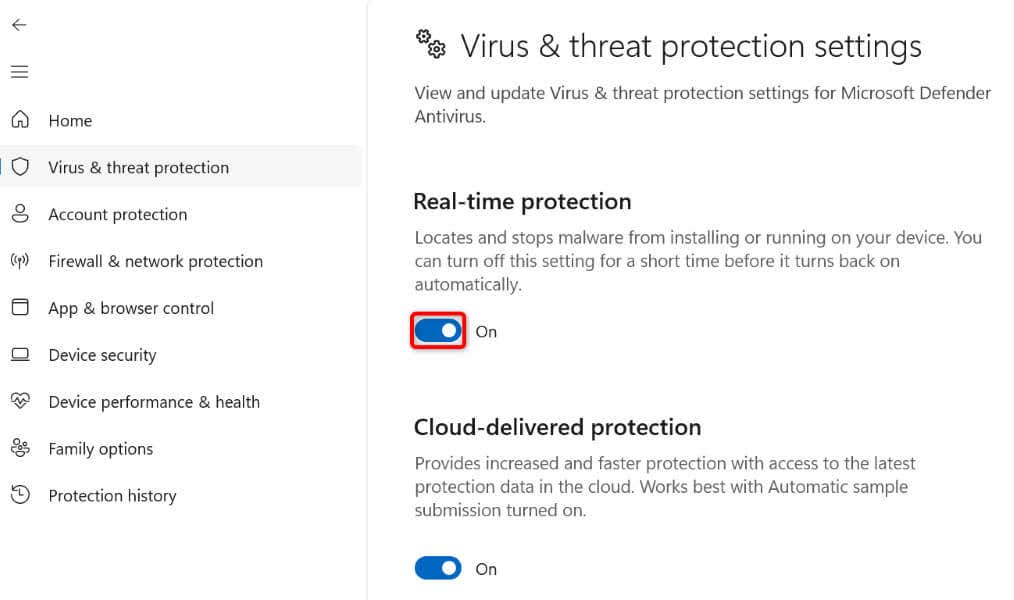
Mulai ulang PC Windows Anda
Mem-boot ulang PC Windows Anda membantu memperbaiki banyak masalah sistem kecil. Mungkin saja gangguan kecil ini menyebabkan Java tidak dapat diinstal, yang dapat Anda perbaiki dengan me-reboot mesin Anda.
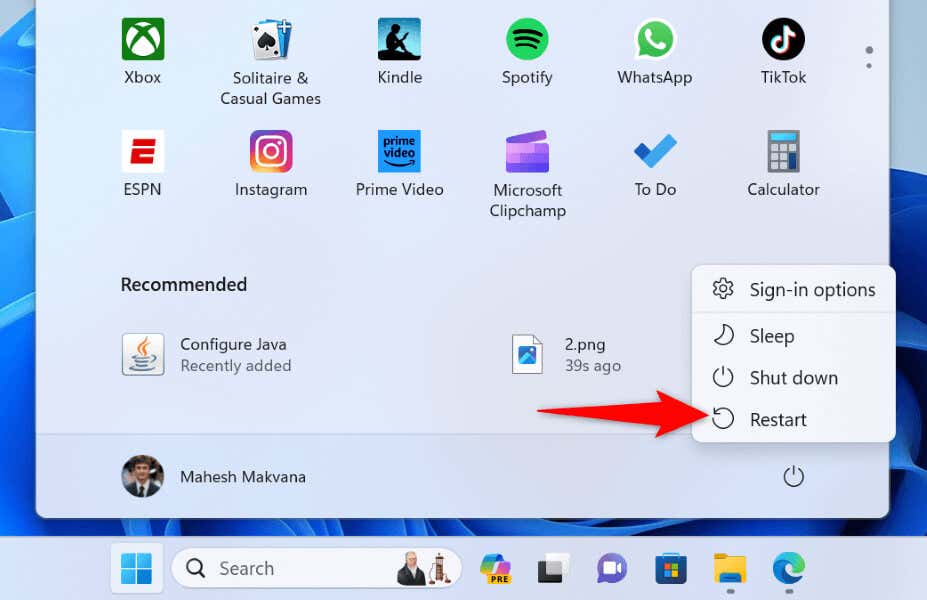
Uninstall Versi Java yang Ada Sebelumnya Menginstal Java Baru
Jika Anda menginstal versi Java lama di PC, instalasi tersebut mungkin bertentangan dengan versi baru yang Anda coba instal. Dalam hal ini, hapus instalasi itu sebelum memasang yang baru.
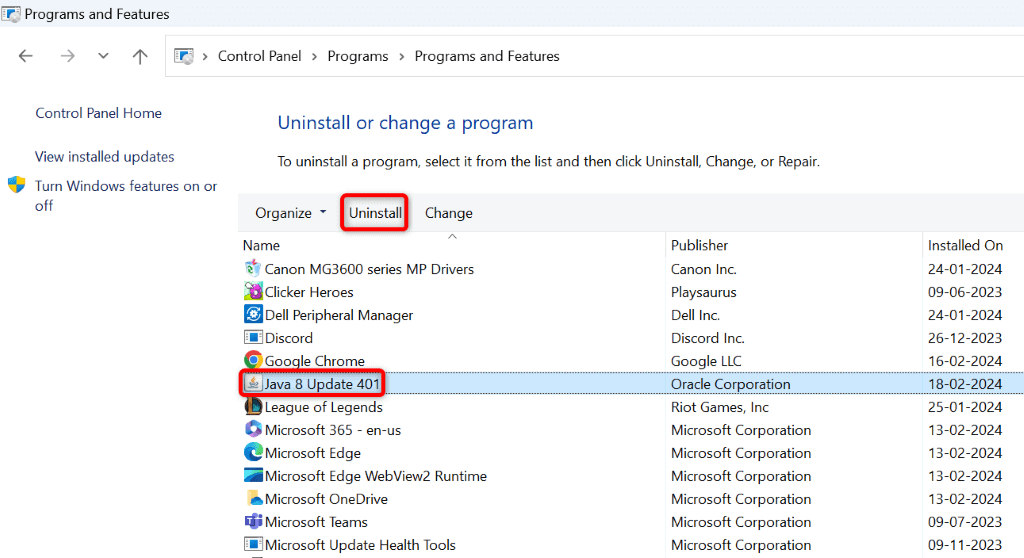
.
Matikan Java di Browser Sebelum Menginstal Java
Jika kesalahan 1603 masih berlanjut, nonaktifkan opsi Java untuk browser sebelum menjalankan penginstal. Opsi ini membantu memperbaiki masalah instalasi tertentu.
Anda dapat mengaktifkan kembali opsi tersebut setelah Anda berhasil menginstal versi Java saat ini.
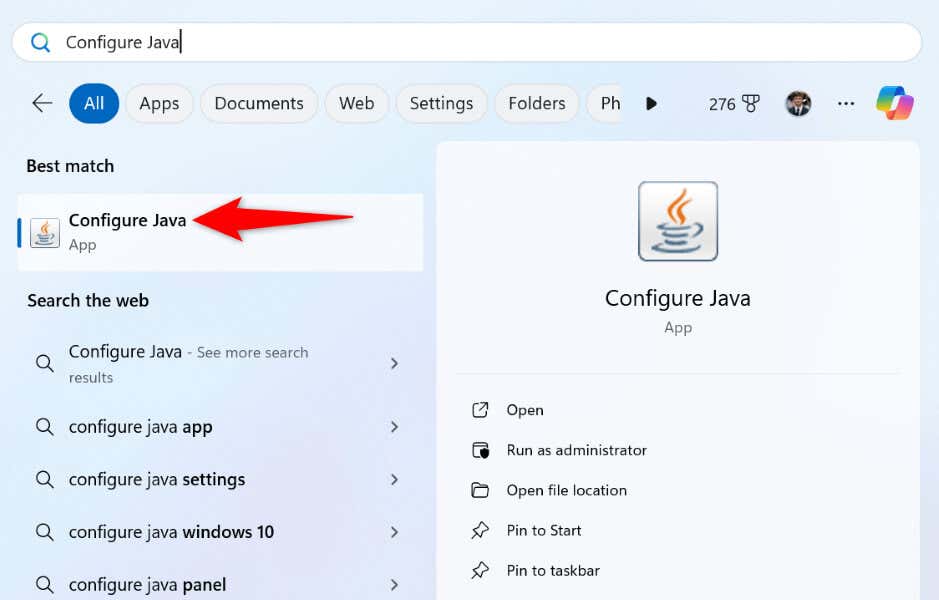
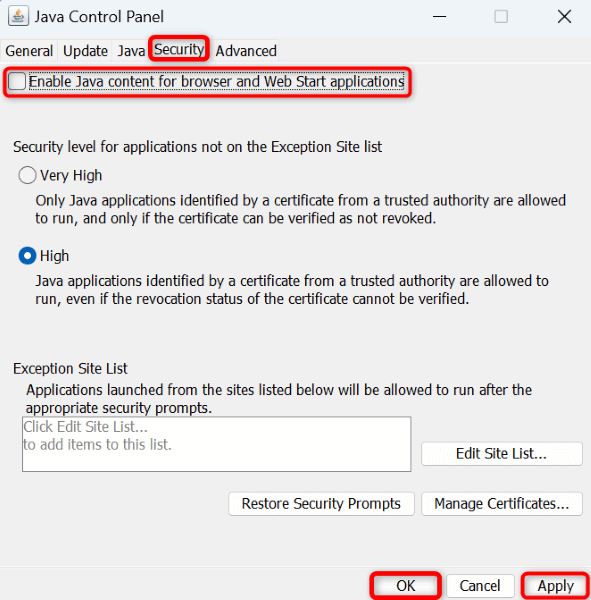
Bersihkan Boot Windows Anda PC
Jika Anda masih mengalami masalah saat menginstal Java, aplikasi pihak ketiga yang diinstal pada PC Anda mungkin menjadi penyebabnya. Anda dapat memverifikasinya paling lambat bersihkan boot PC Windows Anda. Melakukan hal ini memastikan sistem Anda hanya memuat file-file penting, memungkinkan Anda memeriksa apakah item pihak ketiga adalah penyebabnya. Windows akan tetap memuat semua fitur sistem untuk Anda gunakan.
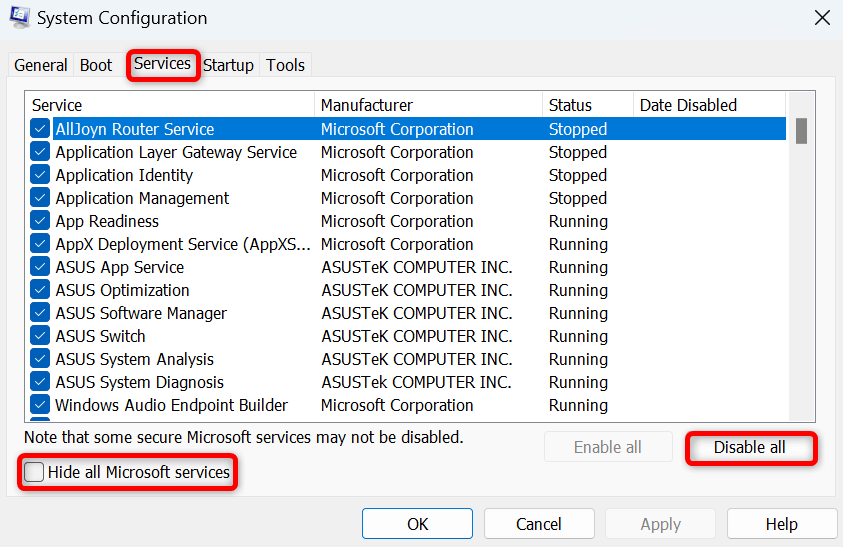
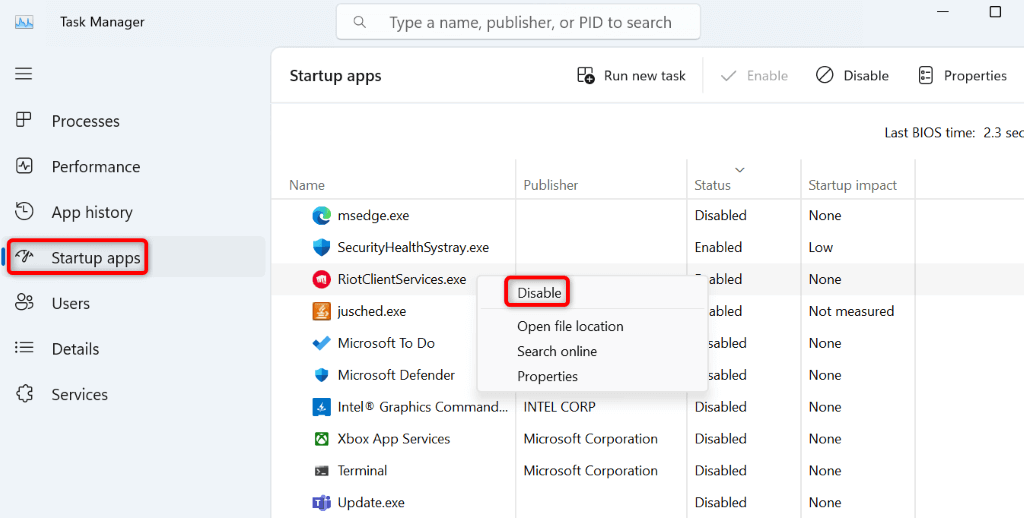
Memperbaiki Kesalahan yang Mencegah Anda Menginstal Java di PC Windows Anda
Kesalahan pemasangan Java melarang Anda menginstal utilitas dan menggunakan fitur-fiturnya pada PC Anda. Jika Anda terus mendapatkan kesalahan yang sama, gunakan metode yang dijelaskan di atas untuk memperbaiki masalah. Terkadang, hanya perubahan kecil seperti memulai ulang PC Anda yang dapat memperbaiki masalah..
Setelah mengikuti metode di atas, Anda seharusnya dapat menginstal Java tanpa masalah apa pun di PC Windows Anda. Semoga beruntung!
.